
お申し込みは24時間受付しています。
ワイモバイルご利用開始後にMy Y!mobileからお申し込みください。

お申し込み完了メール受信後、審査状況により以下のご案内が届きます。

審査を経て、数日後にご契約の住所まで配送されます。
端末を受け取りましたら、利用開始の設定をお願いいたします。
お届け時には充電残量が非常に少なく、電源が入らない場合がございます。ご利用前に十分に充電を行ってから電源を入れてくだ さい。



お申し込みは24時間受付しています。
ワイモバイルご利用開始後にMy Y!mobileからお申し込みください。

お申し込み完了メール受信後、審査状況により以下のご案内が届きます。

eSIMで通信をするためのお手続き・設定を行います。
iOS 16のiPhoneにて、eSIM設定中に「eSIMをアクティベートできませんでした」と表示された場合は、以下の設定が必要です。
■設定方法
アプリを利用すると、eSIMのプロファイルダウンロードや、通信をするため設定などを簡単に設定できます。
Wi-Fiに接続してアプリをインストールし、案内に従って開通を進めてください。
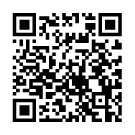
App Storeから
ダウンロード
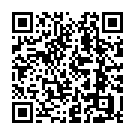
Google Playから
ダウンロード
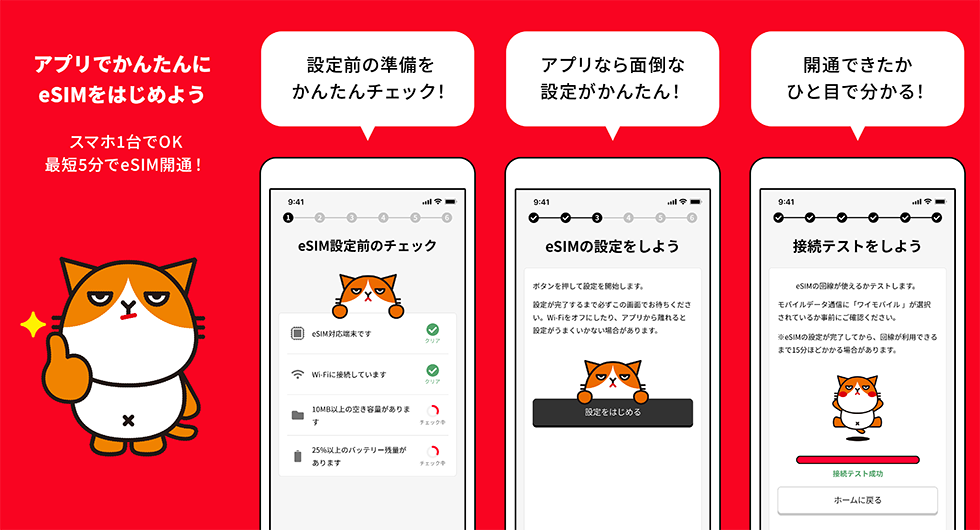
設定方法詳細はボタンリンク先をご確認ください。
ご利用される端末以外の製品(スマートフォン、タブレット、パソコン)でのご対応を推奨します。
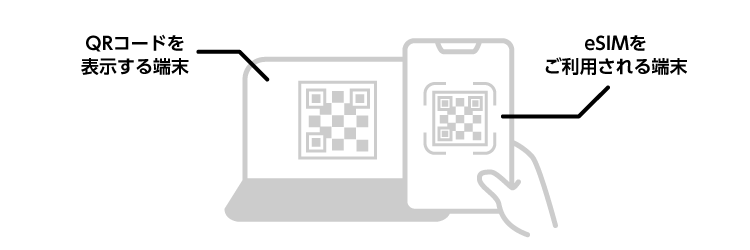

ソフトバンク回線を利用したMVNO回線(LINEモバイル含む)をご利用中のお客さまも対象です。
MNPとは、現在ご利用の電話番号のままで、乗り換ることができる制度のことです。
MNP予約番号を取得いただくことで番号を変更せずにY!mobileにお乗り換えいただけます。


お申し込みは24時間受付しています。
ワイモバイルご利用開始後にMy Y!mobileからお申し込みください。

お申し込み完了メール受信後、審査状況により以下のご案内が届きます。

審査を経て、数日後にご契約の住所まで配送されます。
端末を受け取りましたら、利用開始の設定をお願いいたします。
お届け時には充電残量が非常に少なく、電源が入らない場合がございます。ご利用前に十分に充電を行ってから電源を入れてくだ さい。

スマートフォンでeSIMを利用するお手続き・設定を行います。
商品に同梱されている「eSIM初期設定マニュアル」に沿って、ご利用開始手続きをしてください。
「eSIMご利用手続きのお知らせ」メール内に記載されたURLから、「ご利用開始手続き」サイトに進んでお手続きください。
次に、「回線を切り替える」ボタンを押して切り替えます。
手続き後15分ほどで切り替えが完了します。
受付時間:9:00~20:30(年中無休)

MNPとは、現在ご利用の電話番号のままで、乗り換ることができる制度のことです。
MNP予約番号を取得いただくことで番号を変更せずにY!mobileにお乗り換えいただけます。


お申し込みは24時間受付しています。
ワイモバイルご利用開始後にMy Y!mobileからお申し込みください。

お申し込み完了メール受信後、審査状況により以下のご案内が届きます。

eSIMで通信をするためのお手続き・設定を行います。
iOS 16のiPhoneにて、eSIM設定中に「eSIMをアクティベートできませんでした」と表示された場合は、以下の設定が必要です。
■設定方法
アプリを利用すると、eSIMのプロファイルダウンロードや、通信をするため設定などを簡単に設定できます。
Wi-Fiに接続してアプリをインストールし、案内に従って開通を進めてください。
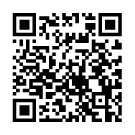
App Storeから
ダウンロード
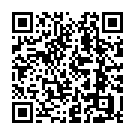
Google Playから
ダウンロード
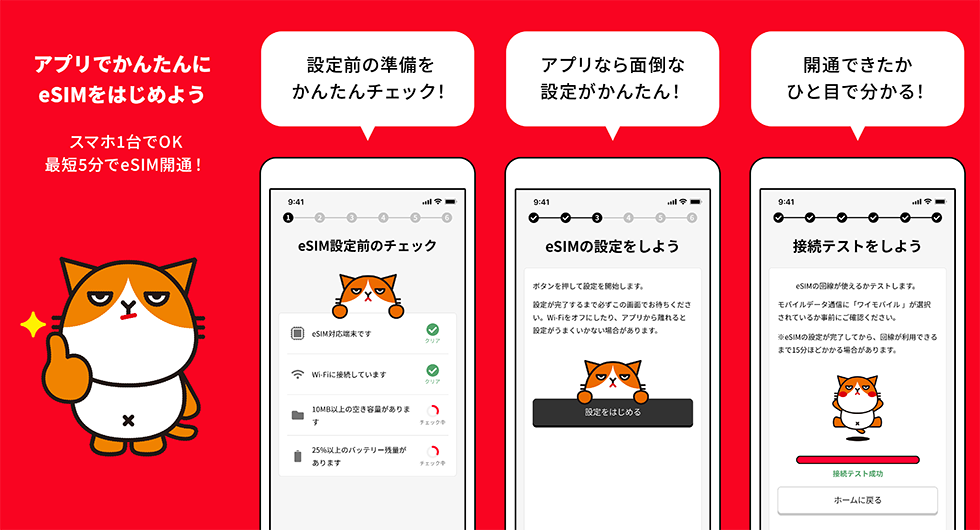
設定方法詳細はボタンリンク先をご確認ください。
ご利用される端末以外の製品(スマートフォン、タブレット、パソコン)でのご対応を推奨します。
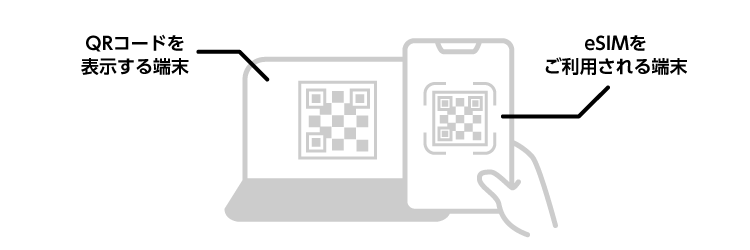

・現在契約中のソフトバンク/LINEMOの回線を利用しているスマートフォンでお申し込みください。My SoftBank / My Menuへのログインが必要になります。
・ソフトバンク回線を利用したMVNO回線(LINEモバイル含む)をご利用中のお客さまは「他社からのりかえ」をご参照ください。
2024年4月15日(月)に3Gサービスを終了します。(詳細はこちら)
上記に伴い、2024年4月1日(月)以降は以下に該当する方はワイモバイルオンラインストアでは申し込みできません。
なお、上記に該当する方で2024年4月1日(月)までにソフトバンクからのりかえを申し込まれる方については、以下2点についてあらかじめご了承ください。
<ご注意事項>

お申し込みは24時間受付しています。
ワイモバイルご利用開始後にMy Y!mobileからお申し込みください。

お申し込み完了メール受信後、審査状況により以下のご案内が届きます。

審査を経て、数日後にご契約の住所まで配送されます。
端末を受け取りましたら、利用開始の設定をお願いいたします。
お届け時には充電残量が非常に少なく、電源が入らない場合がございます。ご利用前に十分に充電を行ってから電源を入れてくだ さい。

スマートフォンでeSIMを利用するお手続き・設定を行います。
商品に同梱されている「eSIM初期設定マニュアル」に沿って、ご利用開始手続きをしてください。
「eSIMご利用手続きのお知らせ」メール内に記載されたURLから、「ご利用開始手続き」サイトに進んでお手続きください。
次に、「回線を切り替える」ボタンを押して切り替えます。
手続き後15分ほどで切り替えが完了します。
受付時間:9:00~20:30(年中無休)


お申し込みは24時間受付しています。
ワイモバイルご利用開始後にMy Y!mobileからお申し込みください。

お申し込み完了メール受信後、審査状況により以下のご案内が届きます。

eSIMで通信をするためのお手続き・設定を行います。
iOS 16のiPhoneにて、eSIM設定中に「eSIMをアクティベートできませんでした」と表示された場合は、以下の設定が必要です。
■設定方法
アプリを利用すると、eSIMのプロファイルダウンロードや、通信をするため設定などを簡単に設定できます。
Wi-Fiに接続してアプリをインストールし、案内に従って開通を進めてください。
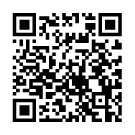
App Storeから
ダウンロード
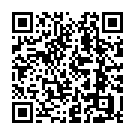
Google Playから
ダウンロード
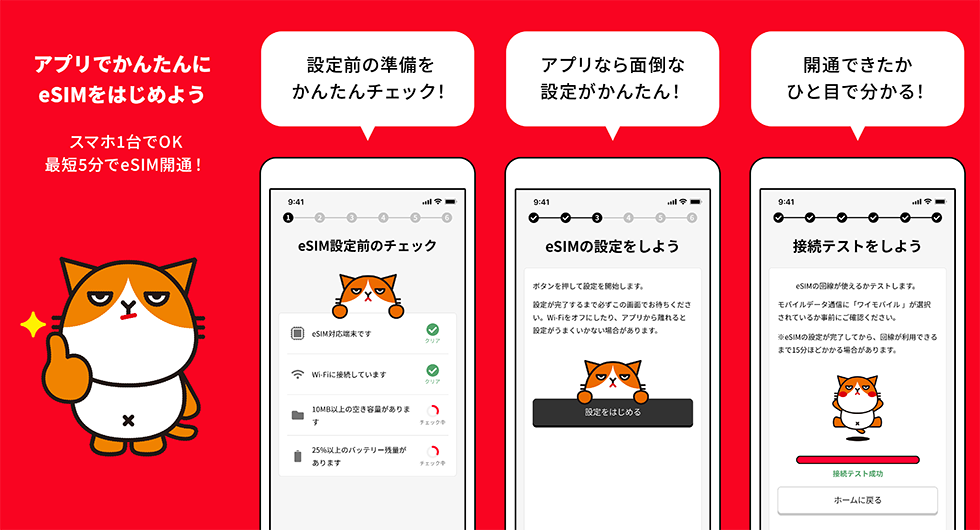
設定方法詳細はボタンリンク先をご確認ください。
ご利用される端末以外の製品(スマートフォン、タブレット、パソコン)でのご対応を推奨します。
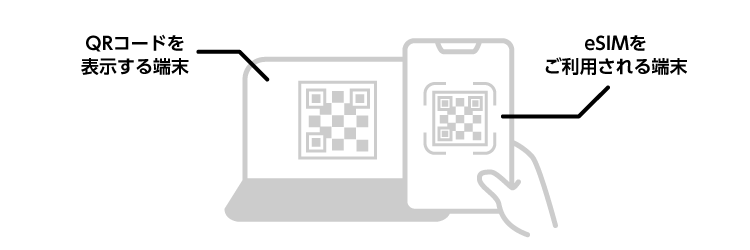

・オンラインストアでは新しいスマートフォンとセットでご購入される方のみ、eSIMへの機種変更が可能です。
・現在契約中のワイモバイル回線を利用しているスマートフォンでお申し込みください。My Y!mobileへのログインが必要になります。
2024年4月15日(月)に3Gサービスを終了します。(詳細はこちら)
上記に伴い、2024年4月1日(月)以降は以下に該当する方はワイモバイルオンラインストアでは申し込みできません。
なお、上記に該当する方で2024年4月1日(月)までに機種変更を申し込まれる方については、以下2点についてあらかじめご了承ください。
<ご注意事項>

お申し込みは24時間受付しています。
プラン変更を伴う機種変更の場合、回線切替日の翌月1日に新しいプランに変更されます。
ワイモバイルご利用開始後にMy Y!mobileからお申し込みください。
現在ご利用中の機種のお支払い方法によって、オンラインストアで機種変更ができるタイミングが異なります。
| 購入方法 | 支払い方法 | |
|---|---|---|
| 口座振替 | クレジットカード | |
| 分割払い | 前回機種変更日(または課金開始日)より180日以降 | 前回機種変更日(または課金開始日)より90日以降 |
| 一括払い | 前回機種変更日(または課金開始日)より90日以降 | |

お申し込み完了メール受信後、審査状況により以下のご案内が届きます。

審査を経て、数日後にご契約の住所まで配送されます。
端末を受け取りましたら、利用開始の設定をお願いいたします。
お届け時には充電残量が非常に少なく、電源が入らない場合がございます。ご利用前に十分に充電を行ってから電源を入れてくだ さい。

スマートフォンでeSIMを利用するお手続き・設定を行います。
商品に同梱されている「eSIM初期設定マニュアル」に沿って、ご利用開始手続きをしてください。
「eSIMご利用手続きのお知らせ」メール内に記載されたURLから、「ご利用開始手続き」サイトに進んでお手続きください。
次に、「回線を切り替える」ボタンを押して切り替えます。
手続き後15分ほどで切り替えが完了します。
受付時間:9:00~20:30(年中無休)